Настройка программы Поиск решения
Для настройки программы “Поиск решения” на решение транспортной задачи выполните следующие действия:
1.Селектируйте целевую ячейку “Итого расходы” (ячейка I21);
2.Установите курсор в строке главного меню на пункте “Сервис” и щелкните левой клавишей мыши;
3.Установите курсор на пункт "Поиск решения" меню "Сервис", щелкните левой клавишей мыши и убедитесь, что в поле “Установить целевую ячейку” окна диалога программы “Поиск решения” указана ячейка $I$21 (см. рис. 4)
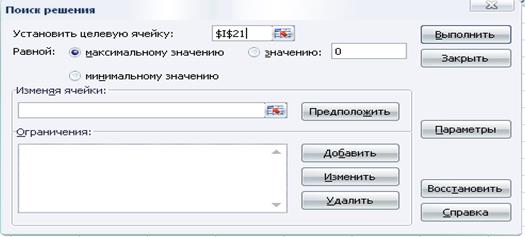
Рис.4.
4.Установите курсор на переключатель “Равной Минимальному значению” и щелкните левой клавишей мыши;
5.Установите курсор в поле “Изменяя ячейки” и щелкните левой клавишей мыши;
6.Селектируйте блок ячеек “Матрица первозок” (блок С14:F16);
7.Установите курсор на кнопку “Добавить” и щелкните левой клавишей мыши;
Появившееся окно диалога команды “Добавление ограничения” показано на рис.5.
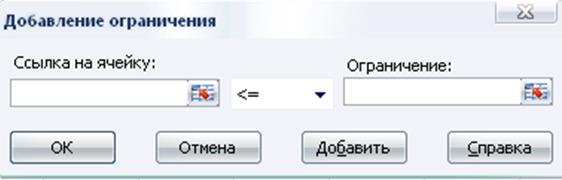
Рис.5.
8.Селектируйте блок ячеек “Фактически реализовано” (блок I14:I16);
9. Убедитесь, что оператор сравнения <=уже выбран;
10.Установите курсор на поле “Ограничение”и щелкните левой клавишей мыши;
11.Селектируйте блок ячеек “Предложение поставщиков” (блок I6:I8) и убедитесь, что окно диалога команды “Добавление ограничения” имеет вид, показанный на рис.6.
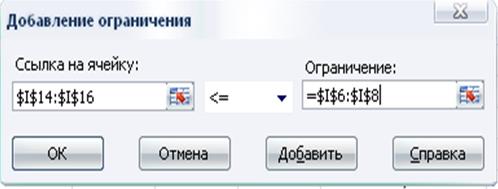
Рис.6.
12.Установить курсор на кнопку “Добавить” и щелкните левой клавишей мыши;
13.Селектируйте блок ячеек “Фактически получено” (блок С18:F18);
|
|
|
14.Установите курсор на стрелку прокрутки значений оператора сравнения и щелкните левой клавишей мыши;
15.Установите курсор на значение >= (больше или равно) и щелкните левой клавишей мыши;
16.Установите курсор на поле “Ограничение” и щелкните левой клавишей мыши;
17.Селектируйте блок ячеек “Спрос потребителей” (блок С10:F10) и убедитесь, что окно диалога команды “Добавление ограничения” имеет вид, показанный на рис.7.

Рис.7.
18.Установите курсор на кнопку “Добавить” и щелкните левой клавишей мыши;
19.Селектируйте блок ячеек “Матрица перевозок” (блок С14:F16);
20.Установите курсор на стрелку прокрутки значений оператора сравнения и щелкните левой клавишей мыши;
21.Установите курсор на значение >= (больше или равно) и щелкните левой клавишей мыши;
22.Установите курсор на поле “Ограничение” и щелкните левой клавишей мыши;
23.Наберите на клавиатуре цифру 0 и убедитесь, что окно диалога команды “Добавление ограничения” имеет вид, показанный на рис.8.

Рис. 8.
24.Установите курсор на кнопку “Добавить” и щелкните левой клавишей мыши;
25.Установите курсор на кнопку "Отмена" и щелкните левой клавишей мыши;
26.Установите курсор на кнопку “Параметры” и щелкните клавишей мыши;
|
|
|
27.В появившемся окне диалога “Параметры поиска решения” (см. рис.9), установите курсор на флажок “Линейная модель” и щелкните левой клавишей мыши;
28.Установите курсор на кнопку “ОК” о щелкните левой клавишей мыши;
29.В появившемся окне "Поиск решения" установите курсор на кнопку "Выполнить" и щелкните левой клавишей мыши.
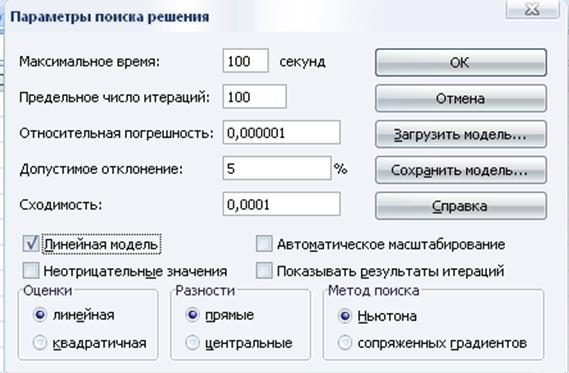
Рис. 9.
30.Убедитесь, что на рабочем листе EXCEL в блоке "Матрица перевозок" появляется решение транспортной задачи, показанное на рис.10.
| A | B | C | D | E | F | G | H | I | |||
| 1 | |||||||||||
| 2 | п | ||||||||||
| 3 | Матрица транспортных расходов | Предложение | |||||||||
| 4 | поставщиков | ||||||||||
| 5 | |||||||||||
| 6 | 6 | 7 | 3 | 5 | 100 | ||||||
| 7 | 1 | 2 | 5 | 6 | 150 | ||||||
| 8 | 8 | 10 | 20 | 1 | 50 | ||||||
| 9 | |||||||||||
| 10 | Спрос потребителей | 75 | 80 | 60 | 85 | ||||||
| 11 | |||||||||||
| 12 | Матрица перевозок
| ||||||||||
| 13 | Потреб.1 | Потреб.2 | Потреб.3 | Потреб.4 | |||||||
| 14 | поставщик 1 | 0 | 5 | 60 | 35 | 100 | |||||
| 15 | поставщик 2 | 75 | 75 | 0 | 0 | 150 | |||||
| 16 | поставщик 3 | 0 | 0 | 0 | 50 | 50 | |||||
| 17 | |||||||||||
| 18 | Фактически получено | 75 | 80 | 60 | 85 | ||||||
| 19 | |||||||||||
| 20 | Транспортные расходы | расходы | |||||||||
| 21 | по потребителям | 75 | 185 | 180 | 225 | Итого | 665 | ||||
| 22 | |||||||||||
| 23 | |||||||||||
Рис. 10.
Контрольные вопросы:
Методы решения ТЗ?
Дата добавления: 2019-02-26; просмотров: 247; Мы поможем в написании вашей работы! |

Мы поможем в написании ваших работ!
